Na tej stronie znajdziesz instrukcje wyświetlania i weryfikowania adapterów powiązanych z Twoimi źródłami reklam.
Wymagania wstępne
Zanim przejdziesz dalej:
- Aby utworzyć konto Ad Managera, skonfigurować urządzenie testowe, zainicjować pakiet SDK do reklam mobilnych Google i zainstalować jego najnowszą wersję, wykonaj wszystkie czynności opisane w sekcji początkowej Wymagania wstępne.
- Uruchom inspektora reklam.
Możesz wyświetlić listę wszystkich adapterów powiązanych ze źródłami reklam skonfigurowanymi w aplikacji. Aby to zrobić, wykonaj te czynności:
- Na stronie Inspektor reklam kliknij Adaptery.
Rozwiń karty, aby wyświetlić stany inicjowania oraz wersje adaptera i zewnętrznego pakietu SDK.
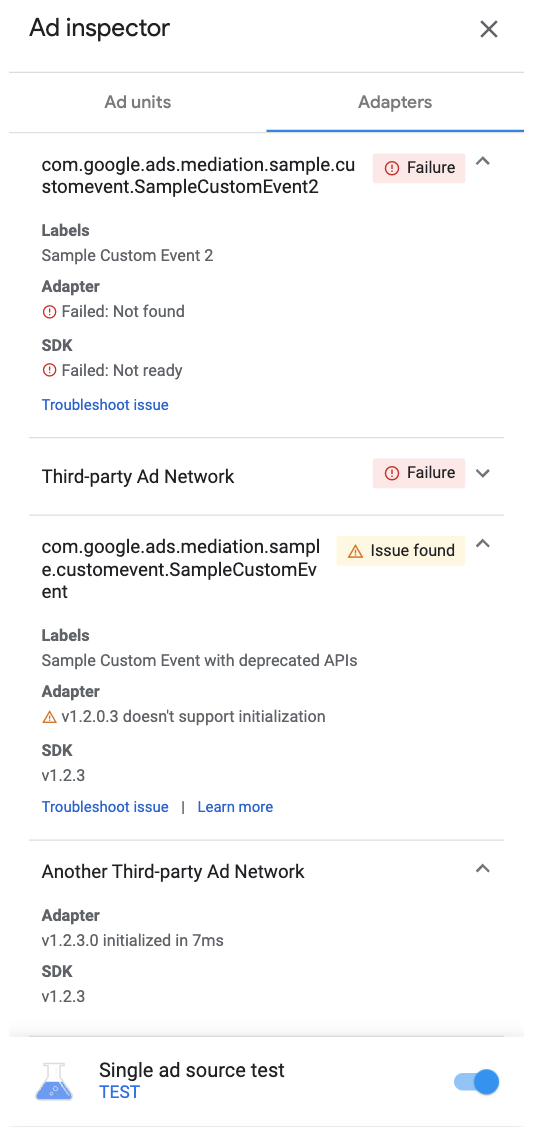
Android 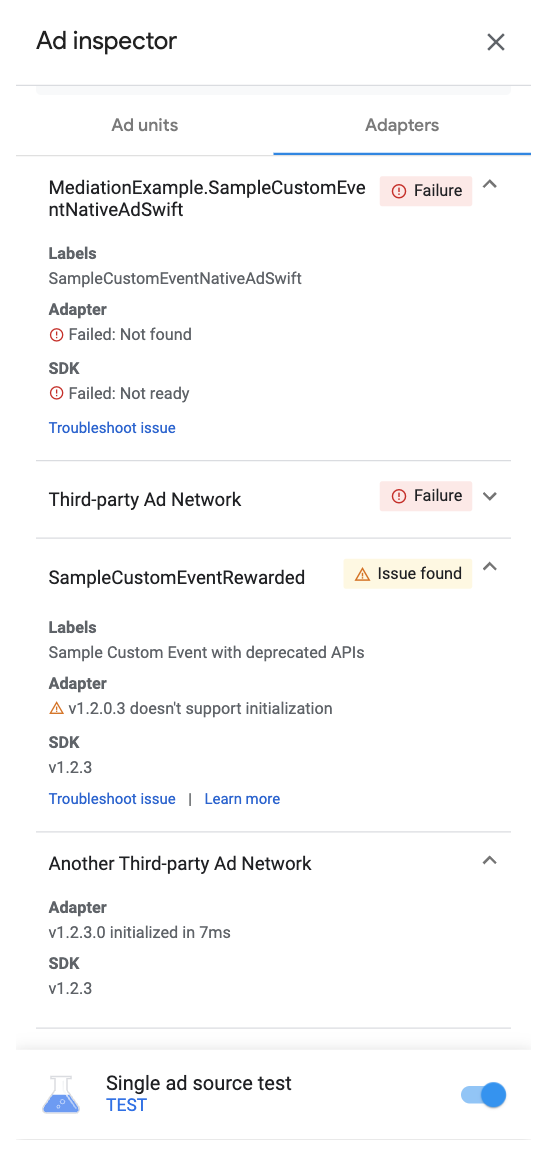
iOS
Jeśli adapter nie zostanie znaleziony lub nie uda się go zainicjować, zapoznaj się z artykułem Inspektor reklam (beta).

